SSH என்பது 'கிரிப்டோகிராஃபிக் நெட்வொர்க் புரோட்டோகால்' ஆகும், இது குறியாக்கம் செய்யப்பட்ட பிணையத்தில் தரவை மாற்றுவதற்கு உதவியாக இருக்கும். இந்த கட்டுரையில், விண்டோஸ் 11 இல் SSH விசையை உருவாக்குவதற்கான அனைத்து சாத்தியமான முறைகளையும் நாங்கள் விவாதிப்போம்.
விண்டோஸ் 11 'SSH விசையை' உருவாக்குவதற்கான வழிகள்:
விண்டோஸ் 11 இல் SSH விசைகளை உருவாக்குவதற்கு பின்வரும் முறைகள் உள்ளன. இரண்டு முறைகளும் SSH விசையை உருவாக்க வசதியானவை. நீங்கள் மிகவும் புரிந்துகொள்ளக்கூடிய விசையை உருவாக்குவதற்கான முறையைத் தேர்ந்தெடுக்கவும்.
விண்டோஸ் 11 இல் உருவாக்கும் SSH விசையைப் பற்றி நன்கு புரிந்துகொள்ள விரிவான விளக்கத்துடன் படிப்படியாக வழிகளைப் பற்றி விவாதிப்போம்:
முறை # 01: விண்டோஸ் 11 இல் கட்டளை வரி SSH விசை உருவாக்கம்
கட்டளை வரியின் உதவியுடன் விண்டோஸ் 11 இல் SSH விசையை உருவாக்குவோம். விண்டோஸ் திறந்த SSH கிளையண்டின் உள்ளமைக்கப்பட்ட அம்சத்துடன் வந்துள்ளது. பவர்ஷெல், சிஎம்டி மற்றும் விண்டோஸ் துணை அமைப்பு செயல்திறனை முன்னெப்போதையும் விட சிறப்பாக இயக்கும் எந்த நேரத்திலும் கட்டளை வரியை ஆன் மற்றும் ஆஃப் செய்ய விண்டோஸ் டெர்மினல், முன்னிருப்பாக, விண்டோஸ் 11 இல் நிறுவப்பட்டுள்ளது. விசையின் கட்டளை வரி SSH உருவாக்கத்திற்கான படிகளைப் பின்பற்றுவோம்.
படி # 01:
தொடக்க மெனு அல்லது தொடக்க மெனுவிற்கு அடுத்துள்ள தேடல் பட்டி ஐகானில் தேடுவதன் மூலம் கட்டளை வரியில் முதலில் திறக்கவும். cmd ஐத் தேர்ந்தெடுத்து அதைக் கிளிக் செய்யவும்.
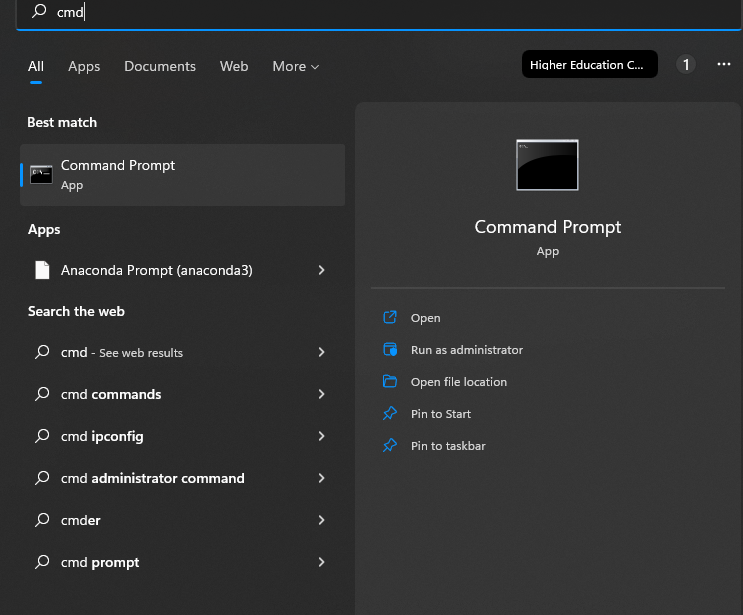
படி # 02:
கட்டளை வரியில் 'SSH - Keygen' என்று எழுதி 'enter' விசையை அழுத்தவும்.
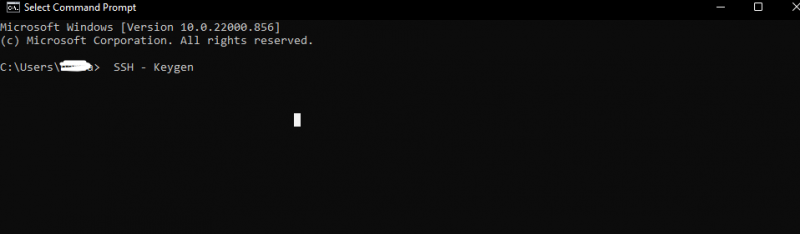
படி # 03:
மேலே உள்ள கட்டளை ஏற்கனவே விசையை உருவாக்கும். இப்போது, நாம் விசைக்கு பெயரிட வேண்டும், மேலும் விசையைச் சேமிக்க ஒரு குறிப்பிட்ட இடத்தையும் தேர்ந்தெடுக்க வேண்டும். நமது கணினியில் ஒரு குறிப்பிட்ட பகுதியில் விசையைச் சேமிக்கவில்லை என்றால், அந்த விசையானது டெஸ்க்டாப்பில் உள்ள 'c' டிரைவில் 'C: User[ பயனர் பெயரை உள்ளிடவும்] என இயல்பாகச் சேமிக்கப்படும். ssh'. பயனர் கணக்கு வேறு ஏதேனும் கோப்புறையில் சேமிக்கப்பட்டால், அது 'c' க்குப் பதிலாகக் கருதப்படும்.

படி # 04:
பின்னர், கடவுச்சொல்லான சில கடவுச்சொற்றொடரை அமைத்து உள்ளிடுமாறு கேட்கப்படுவோம். அல்லது நாங்கள் அதை விரும்பவில்லை என்றால், Enter ஐ அழுத்தவும். இப்போது, எங்களின் விசையை உருவாக்கி சேமித்துள்ளோம். நாம் இப்போது அதைப் பயன்படுத்தலாம். எந்த நீட்டிப்புக் கோப்பும் இல்லாமல் 'ஐடி பெயர்' கோப்புறையில் '.ssh' என கோப்புகளை வைத்திருப்போம், மற்றொரு கோப்பு 'id_rsa.pub' ஆக இருக்கும். எங்களிடம் தனிப்பட்ட விசை இருந்தால், அதை யாருடனும் பகிர்ந்து கொள்ள வேண்டாம். இதேபோல் நாம் விரும்பும் ஒவ்வொரு தளத்திற்கும் பல்வேறு விசைகளை உருவாக்க முடியும். புதிய விசையை உருவாக்க விரும்பும் பல முறை அதே செயல்முறையை தனித்தனியாக பின்பற்றவும். ஒரு முறை செயல்முறை தொடர நேரம் எடுக்கும், மற்ற நேரங்களை உருவாக்குவதன் மூலம் தெளிவு செய்யப்படும்.
முறை # 02: விண்டோஸ் 11 இல் புட்டி SSH விசை உருவாக்கம்
puTTY ஐப் பயன்படுத்தி விண்டோஸ் 11 இல் SSH விசையை உருவாக்கும் மற்றொரு முறை இங்கே உள்ளது. இது ஒரு பழைய பிரபலமான வழி, இது ஒரு முழுமையான முறையாகும். இது சர்வருடன் தொடர்புகொள்வதற்கு விண்டோஸில் ஒரு குறிப்பிட்ட முறையாக இருக்க வேண்டிய ஒரு நிரலாக செயல்படுகிறது. உங்கள் கணினியில் எங்களிடம் இருந்தால், அது SSH விசைகளை உருவாக்க எங்களை அனுமதிக்கும். இது உதவியாளர்களாக இருக்கும் நிரல்களின் அதிகபட்ச எண்ணிக்கையுடன் வருகிறது. அந்த உதவியாளர்களிடமிருந்து, ஒருவர் புட்டி கீ ஜெனரேட்டர் என்று அழைக்கப்படுகிறார்.
படி # 01:
Windows 11 இல் 'puttygen' ஐத் தேடவும். உருப்பெருக்கி தேடல் ஐகானைக் கிளிக் செய்யவும் அல்லது தொடக்க மெனுவைக் கிளிக் செய்து, அதைத் தேர்ந்தெடுத்துத் திறக்கும் போது அங்கு தேடவும். எங்களிடம் புட்டி பதிவிறக்கம் இல்லையென்றால், உலாவி அல்லது மைக்ரோசாஃப்ட் பயன்பாட்டிலிருந்து பதிவிறக்கவும்.
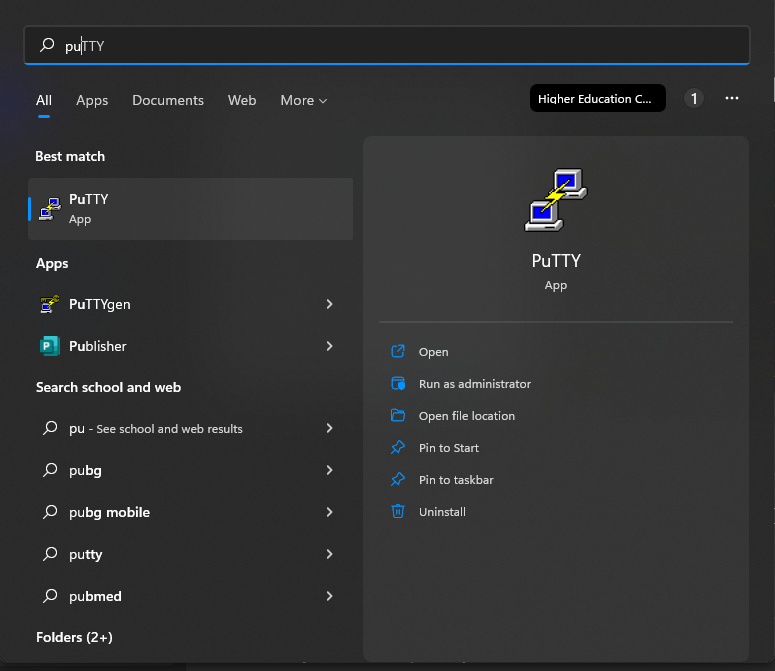
மைக்ரோசாஃப்ட் பயன்பாட்டில் நிறுவல் இப்படி இருக்கும்:
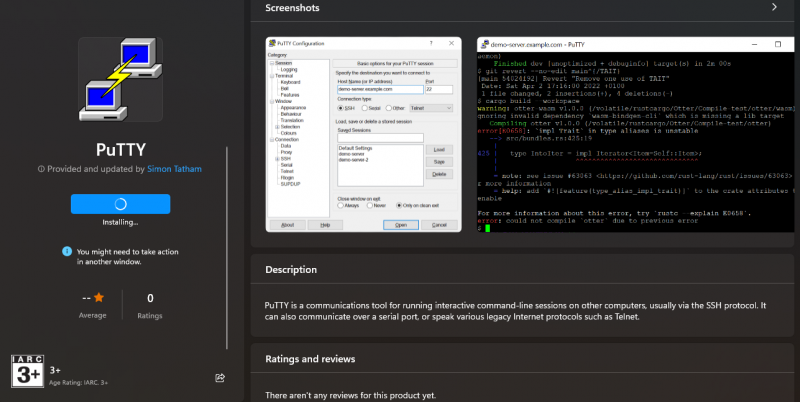
படி # 02:
புட்டிஜனைத் திறக்கும்போது, கீழே உள்ள சாளரத்தில் பல்வேறு விசைகளைக் காண்போம். நாம் குழப்பமடைந்தால் அல்லது “RSA” உடன் எந்த விசையைப் பயன்படுத்துவது என்று தெரியாமல் இருந்தால், அதைத் தேர்ந்தெடுத்து கிளிக் செய்யவும். செய்தியைக் கொடுக்கும் ஒரு பெட்டி தோன்றும்: உருவாக்கப்பட்ட விசையில் உள்ள பிட்களின் எண்ணிக்கையுடன் “4060” என டைப் செய்யவும். 'EdDSA' என்று மற்றொரு விருப்பம் உள்ளது. அதைக் கிளிக் செய்வதன் மூலம், 255 பிட்கள் கொண்ட “Ed25519” ஐத் தேர்ந்தெடுத்துள்ளோம் என்பதை உறுதிப்படுத்த ஒரு கீழ்தோன்றும் தோன்றும்.
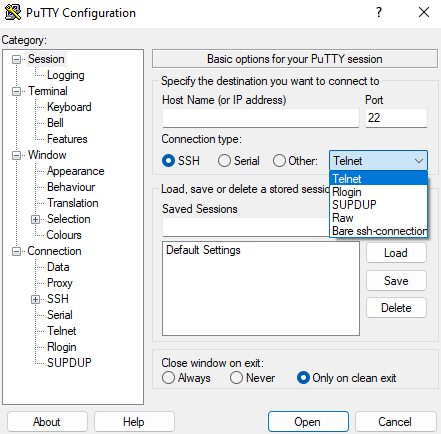
படி # 03:
நாம் இப்போது ஜெனரேட் கீயை அழுத்த வேண்டும் மற்றும் puTTY இன் முறை வேலை செய்யத் தொடங்கும். நேரம் நமது கணினியின் வேகத்தைப் பொறுத்தது; இல்லையெனில், அது அதிக நேரம் எடுக்காது, பின்னர் அது சுட்டியை அதன் இடத்திலிருந்து நகர்த்த ஒரு செய்தியை அனுப்பும், இதனால் கர்சர் விண்டோஸ் திரையில் நகரும். இது விசையின் சீரற்ற தலைமுறையை உருவாக்கும்.
படி # 04:
இப்போது, பொது விசை சேமிப்பிற்கான விசையை “பொது விசையாக” சேமிக்கவும், அதை நாம் பெயரிடலாம் மற்றும் கணினியில் உள்ள நிலைகளில் அவற்றை எங்கு சேமிக்க விரும்புகிறோமோ அதைக் கண்டறியலாம். மேலும், மேலே உள்ள படி 2 இல் தேர்ந்தெடுக்கப்பட்ட விசைகளைப் பொறுத்து பெயரையும் ஐடியையும் அதே முறையில் சேமிக்கலாம்.
படி # 05:
தனிப்பட்ட விசையை நாம் விரும்பினால், சில மனங்களில் ஒரு கேள்வி தோன்றும். எனவே, தனிப்பட்ட விசை உருவாக்கம் சேமிப்பிற்கு, அதைத் தொடர நாம் இன்னும் சிறிது தூரம் செல்ல வேண்டும். puTTY PPK விசைகளை இயல்புநிலையாகப் பயன்படுத்துவதற்கு உருவாக்குகிறது. சாளரத்தின் மேலே உள்ள உரையாடலைத் தேர்ந்தெடுக்க வேண்டும், இது திறந்த SSH விசை ஏற்றுமதியை விட அதிகமாக இருக்க வேண்டும். பின்னர், அதை நம் விருப்பப்படி அல்லது அதே “id _ பயனர் பெயர்” அல்லது பூஜ்ய கோப்புடன் முடிவடையும் “id _ ed25519” மூலம் சேமிக்க வேண்டும்.

முடிவுரை
SSH என்பது 'அணுகல் நற்சான்றிதழ்'. 'உள்கட்டமைப்பை ஒரு சேவையாக' தளத்திற்கான அடித்தளத்தை உருவாக்கிய நவீன உலகம் அவர்கள் எடுத்துக்காட்டுகள் 'google cloud', azure' மற்றும் பல. SSH விசைகளின் உருவாக்கம் தோன்றுவது போல் கடினமாக இல்லை; SSH இல் விசையை உருவாக்குவதற்கு நாம் செயல்படுத்த விரும்பும் எந்த முறையின் படிகளையும் பின்பற்றவும். அவ்வாறு செய்வது மிகவும் எளிதானது. விண்டோஸ் 11 இல் SSH விசையை உருவாக்குவதற்கான இரண்டு முறைகளை நாங்கள் செய்துள்ளோம், ஒன்று கட்டளை வரியில் மற்றும் மற்றொன்று பழைய தொழில்நுட்ப முறையான puTTY உதவியுடன்.